Einführung
Odoo ist eine Suite von Business-Management-Softwaretools, die beispielsweise CRM, E-Commerce, Rechnungsstellung, Buchhaltung, Fertigung, Lager, Projektmanagement und Bestandsverwaltung umfasst. Die Community-Version ist eine kostenlose Software, die unter der GNU LGPLv3 lizenziert ist. Die Enterprise-Version verfügt über proprietäre zusätzliche Funktionen und Dienste. Der Quellcode für das Framework und die zentralen ERP-Module wird von der in Belgien ansässigen Odoo S.A. kuratiert. Odoo ist sowohl für die lokale als auch für die einsatzbereite SaaS-Umgebung verfügbar.
Server aktualisieren
Aktualisieren Sie zuerst den Server, bevor wir mit der Odoo-Installation beginnen:
apt-get update && apt-get upgradePostgreSQL installieren
Odoo erfordert PostgreSQL. Um es zu installieren, führen Sie diesen Befehl aus:
apt-get install postgresql Odoo installieren
Wir verwenden das nächtliche gepackte Installationsprogramm für Odoo. Führen Sie die folgenden Befehle aus:
root@unixcop:~# wget -O - https://nightly.odoo.com/odoo.key | apt-key add -
--2021-09-05 08:17:43-- https://nightly.odoo.com/odoo.key
Resolving nightly.odoo.com (nightly.odoo.com)... 178.33.123.40
Connecting to nightly.odoo.com (nightly.odoo.com)|178.33.123.40|:443... connected.
HTTP request sent, awaiting response... 200 OK
Length: 3112 (3.0K) [application/octet-stream]
Saving to: ‘STDOUT’
- 100%[=======================================================================>] 3.04K --.-KB/s in 0s
2021-09-05 08:17:49 (206 MB/s) - written to stdout [3112/3112]
OK
root@unixcop:~#Führen Sie dann diesen Befehl aus:
echo "deb http://nightly.odoo.com/14.0/nightly/deb/ ./" >> /etc/apt/sources.list.d/odoo.listDies fügt das Repository hinzu.
Installieren Sie dann die Community-Edition von Odoo mit all ihren Abhängigkeiten mit dem folgenden Befehl:
apt-get install odooOdoo starten
Möglicherweise läuft Odoo bereits. Sie können den Status mit dem folgenden Befehl überprüfen:
root@unixcop:~# systemctl status odoo
● odoo.service - Odoo Open Source ERP and CRM
Loaded: loaded (/lib/systemd/system/odoo.service; enabled; vendor preset: enabled)
Active: active (running) since Sun 2021-09-05 08:32:49 PDT; 1min 45s ago
Main PID: 12345 (odoo)
Tasks: 4 (limit: 2281)
Memory: 77.8M
CGroup: /system.slice/odoo.service
└─12345 /usr/bin/python3 /usr/bin/odoo --config /etc/odoo/odoo.conf --logfile /var/log/odoo/odoo-server.log
Sep 05 08:32:49 unixcop systemd[1]: Started Odoo Open Source ERP and CRM.
root@unixcop:~#Wenn es nicht läuft, können Sie es mit :
startensystemctl start odooAktivieren Sie dann Odoo, um beim Booten zu starten, führen Sie diesen Befehl aus:
systemctl enable odooZugriff auf Odoo
Besuchen Sie die IP-Adresse Ihres Servers in Port 8069 . Dies ist der Standardport für Odoo.
http://your_servers_ip:8069
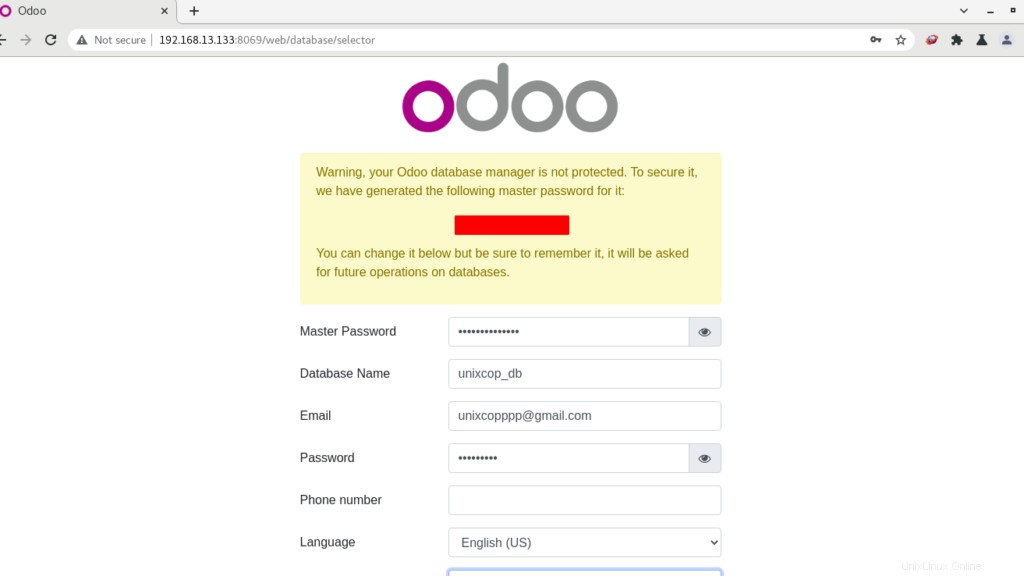
Füllen Sie auch die erforderlichen Angaben aus. Dieser Schritt erstellt eine Datenbank, die Sie optional mit Demodaten füllen können.
Danach können Sie Odoo verwenden und Apps installieren.
HINWEIS:
Wenn Sie anstelle der IP-Adresse Ihres Servers und des Standardports von Odoo einen Domainnamen verwenden möchten, müssen Sie einen Reverse-Proxy einrichten. Hier können wir nginx als Reverse-Proxy für Odoo verwenden.
Installieren Sie Nginx als Reverse-Proxy (Optionaler Schritt )
Installieren Sie zuerst nginx mit dem Befehl:
apt-get install nginx -yStarten Sie dann den nginx-Dienst mit:
systemctl start nginx
systemctl enable nginxBearbeiten Sie dann die Odoo-Konfigurationsdatei
vim /etc/odoo/odoo.confUnd ändern Sie proxy_mode von False zu True wie folgt:
proxy_mode = TrueErstellen Sie auch eine Nginx-Konfigurationsdatei für Odoo:
vim /etc/nginx/conf.d/odoo.confFügen Sie dann Folgendes hinzu:
upstream odoo {
server 127.0.0.1:8069;
}
server {
listen 80;
server_name odoo.unixcop.com;
root /usr/share/nginx/html;
index index.html index.htm;
access_log /var/log/nginx/odoo-odoo.unixcop.com-local.access.log;
error_log /var/log/nginx/odoo-odoo.unixcop.com-local.error.log;
location / {
proxy_pass http://odoo;
# force timeouts if the backend dies
proxy_next_upstream error timeout invalid_header http_500 http_502 http_503 http_504;
proxy_redirect off;
# set headers
proxy_set_header Host $host;
proxy_set_header X-Real-IP $remote_addr;
proxy_set_header X-Forwarded-For $proxy_add_x_forwarded_for;
proxy_set_header X-Forwarded-Proto https;
}
# cache some static data in memory for 60mins
location ~* /web/static/ {
proxy_cache_valid 200 60m;
proxy_buffering on;
expires 864000;
proxy_pass http://odoo;
}
}Starten Sie Nginx neu und verwenden Sie Ihre Domain:
systemctl restart nginxIn unserem Fall können Sie mit Ihrer Domain auf odoo zugreifen
Besuchen Sie http://odoo.unixcop.com wie unten gezeigt:
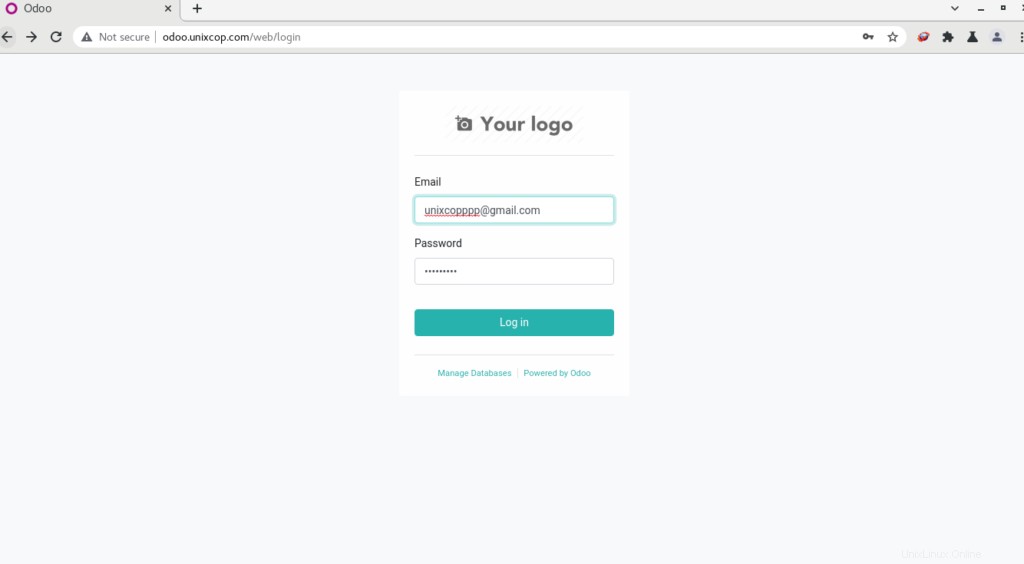
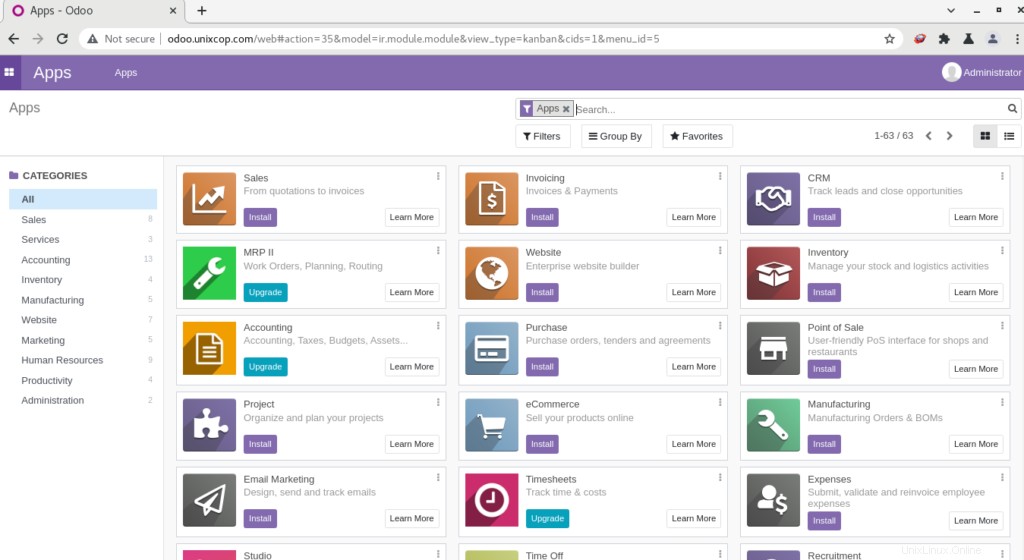
Schlussfolgerung
In diesem Tutorial haben wir Ihnen gezeigt, wie Sie Odoo 14 auf einem Ubuntu-Server mit und ohne Nginx als Reverse-Proxy installieren.